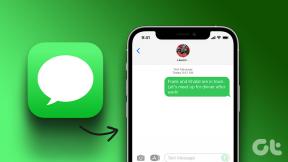ค้นหาไดรเวอร์สำหรับอุปกรณ์ที่ไม่รู้จักในตัวจัดการอุปกรณ์
เบ็ดเตล็ด / / November 28, 2021
ค้นหาไดรเวอร์สำหรับอุปกรณ์ที่ไม่รู้จักในตัวจัดการอุปกรณ์: ปัญหาที่พบบ่อยที่สุดที่ผู้ใช้ Windows พบคือไม่พบไดรเวอร์ที่ถูกต้องสำหรับอุปกรณ์ที่ไม่รู้จักในตัวจัดการอุปกรณ์ เราทุกคนเคยไปที่นั่นมาแล้ว และรู้ว่ามันน่าหงุดหงิดแค่ไหนที่จะจัดการกับอุปกรณ์ที่ไม่รู้จัก ดังนั้นนี่คือโพสต์ง่ายๆ เกี่ยวกับวิธีค้นหาไดรเวอร์สำหรับอุปกรณ์ที่ไม่รู้จักในตัวจัดการอุปกรณ์

Windows จะดาวน์โหลดไดรเวอร์ส่วนใหญ่หรืออัปเดตโดยอัตโนมัติหากมีการอัพเดต แต่เมื่อ กระบวนการนี้ล้มเหลว คุณจะเห็นอุปกรณ์ที่ไม่รู้จักพร้อมเครื่องหมายอัศเจรีย์สีเหลืองใน Device ผู้จัดการ. ตอนนี้คุณต้องระบุอุปกรณ์ด้วยตนเองและดาวน์โหลดไดรเวอร์ด้วยตนเองเพื่อแก้ไขปัญหานี้ ไม่ต้องกังวล เครื่องมือแก้ปัญหาพร้อมให้คำแนะนำคุณตลอดกระบวนการ
สาเหตุ:
- อุปกรณ์ที่ติดตั้งบนระบบไม่มีไดรเวอร์อุปกรณ์ที่จำเป็น
- คุณกำลังใช้ไดรเวอร์อุปกรณ์ที่ล้าสมัยซึ่งขัดแย้งกับระบบ
- อุปกรณ์ที่ติดตั้งอาจมี Devie ID ที่ไม่รู้จัก
- สาเหตุที่พบบ่อยที่สุดอาจทำให้ฮาร์ดแวร์หรือเฟิร์มแวร์ผิดพลาดได้
สารบัญ
- ค้นหาไดรเวอร์สำหรับอุปกรณ์ที่ไม่รู้จักในตัวจัดการอุปกรณ์
- วิธีที่ 1: ตรวจสอบให้แน่ใจว่า Windows เป็นเวอร์ชันล่าสุด
- วิธีที่ 2: ค้นหาและดาวน์โหลดไดรเวอร์ด้วยตนเอง
- วิธีที่ 3: ระบุอุปกรณ์ที่ไม่รู้จักโดยอัตโนมัติ
ค้นหาไดรเวอร์สำหรับอุปกรณ์ที่ไม่รู้จักในตัวจัดการอุปกรณ์
ขอแนะนำให้ สร้างจุดคืนค่า (หรือการสำรองข้อมูลรีจิสทรี) ในกรณีที่มีข้อผิดพลาดเกิดขึ้น
วิธีที่ 1: ตรวจสอบให้แน่ใจว่า Windows เป็นเวอร์ชันล่าสุด
1.กด Windows Key + I จากนั้นเลือก อัปเดตและความปลอดภัย

2.ถัดไป คลิก ตรวจสอบสำหรับการอัพเดต และตรวจสอบให้แน่ใจว่าได้ติดตั้งการอัปเดตที่รอดำเนินการ

3.กดแป้น Windows + R แล้วพิมพ์ services.msc และกด Enter

4.ค้นหา Windows Update ในรายการและคลิกขวาจากนั้น เลือกคุณสมบัติ

5.ตรวจสอบให้แน่ใจว่าได้ตั้งค่าประเภทการเริ่มต้นเป็น อัตโนมัติหรืออัตโนมัติ (เริ่มล่าช้า)
6.ถัดไป คลิกเริ่ม จากนั้นคลิก Apply ตามด้วย OK
วิธีที่ 2: ค้นหาและดาวน์โหลดไดรเวอร์ด้วยตนเอง
1.กด Windows Key + R แล้วพิมพ์ “devmgmt.msc” และกด Enter เพื่อเปิด Device Manager

2. ขยายอุปกรณ์เพื่อค้นหา อุปกรณ์ที่ไม่รู้จัก (มองหาเครื่องหมายอัศเจรีย์สีเหลือง).

3. คลิกขวาที่อุปกรณ์ที่ไม่รู้จักและ เลือกคุณสมบัติ
4.สลับไปที่แท็บรายละเอียด คลิกกล่องคุณสมบัติและเลือก รหัสฮาร์ดแวร์ จากเมนูแบบเลื่อนลง
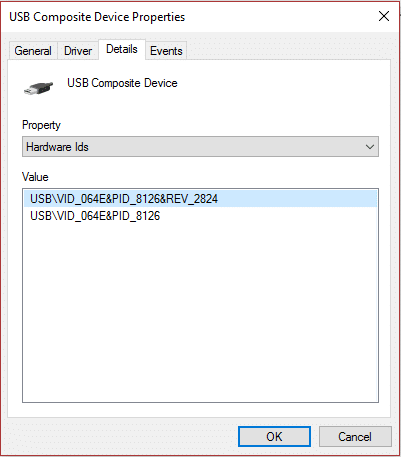
5. คุณจะพบ Hardware Id จำนวนมาก และการดูก็ไม่ได้บ่งบอกความแตกต่างมากนัก
6.Google ค้นหาแต่ละรายการแล้วคุณจะพบฮาร์ดแวร์ที่เกี่ยวข้อง
7. เมื่อคุณระบุอุปกรณ์แล้ว ให้ดาวน์โหลดไดรเวอร์จากเว็บไซต์ของผู้ผลิต
8. ติดตั้งไดรเวอร์ แต่ถ้าคุณประสบปัญหาหรือติดตั้งไดรเวอร์แล้ว ให้อัปเดตไดรเวอร์ด้วยตนเอง
9.ในการอัปเดตไดรเวอร์ด้วยตนเอง คลิกขวา บนอุปกรณ์ใน Device Manager แล้วเลือก อัปเดตซอฟต์แวร์ไดรเวอร์

10. ในหน้าต่างถัดไป เลือก “เรียกดูคอมพิวเตอร์ของฉันเพื่อหาซอฟต์แวร์ไดรเวอร์” และเลือกไดรเวอร์ที่ติดตั้ง

11.รีบูตเครื่องพีซีของคุณเพื่อบันทึกการเปลี่ยนแปลงและเมื่อเข้าสู่ระบบแล้ว โปรดตรวจสอบว่าปัญหาได้รับการแก้ไขหรือไม่
วิธีที่ 3: ระบุอุปกรณ์ที่ไม่รู้จักโดยอัตโนมัติ
1.หากต้องการระบุอุปกรณ์ที่ไม่รู้จักโดยอัตโนมัติใน Device Manager คุณต้องติดตั้ง ตัวระบุอุปกรณ์ที่ไม่รู้จัก
2.เป็นแอปแบบพกพา เพียงดาวน์โหลดและดับเบิลคลิกเพื่อเรียกใช้แอป
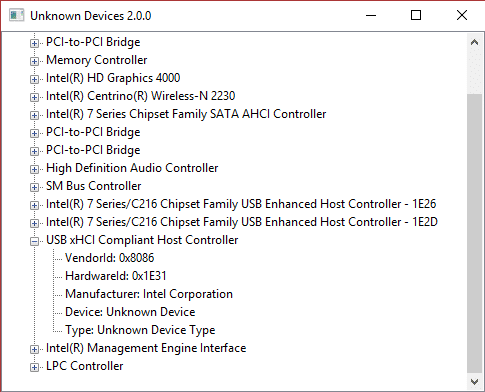
หมายเหตุ: แอปนี้แสดงเฉพาะอุปกรณ์ PCI และ AGP จะไม่สามารถช่วยอุปกรณ์ที่ใช้ ISA และการ์ด PCMCIA ดั้งเดิมได้
3.เมื่อเปิดแอปแล้ว จะแสดงข้อมูลทั้งหมดเกี่ยวกับอุปกรณ์ที่ไม่รู้จัก
4. อีกครั้ง Google ค้นหาไดรเวอร์สำหรับอุปกรณ์ด้านบนและติดตั้งเพื่อแก้ไขปัญหา
หากปัญหาเกี่ยวข้องกับอุปกรณ์ USB ที่ไม่รู้จัก ขอแนะนำให้อ่านคู่มือนี้ใน วิธีแก้ไขอุปกรณ์ USB ที่ Windows ไม่รู้จัก
เพียงเท่านี้คุณก็ทำได้สำเร็จ ค้นหาไดรเวอร์สำหรับอุปกรณ์ที่ไม่รู้จักในตัวจัดการอุปกรณ์ แต่ถ้าคุณยังมีคำถามใด ๆ เกี่ยวกับโพสต์ด้านบนอย่าลังเลที่จะถามพวกเขาในส่วนความคิดเห็น